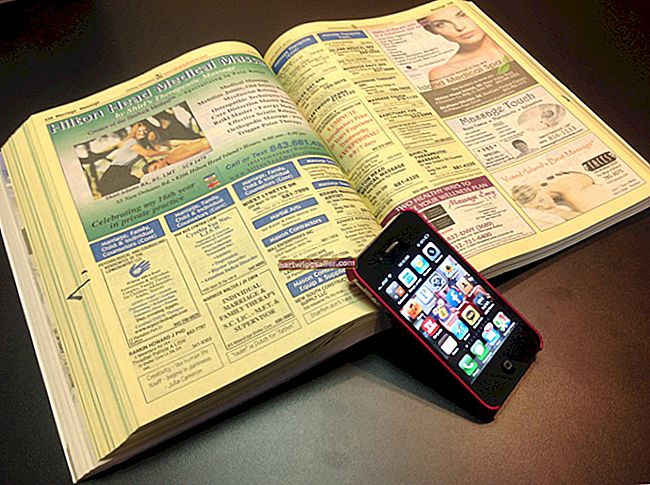Probablement us heu estat preguntant com arribar-hi lletres accentuades a les vostres paraules quan prepareu documents mitjançant processadors de text com Microsoft Word. Com s'inclouen? Resulta que el sistema operatiu Windows 10 i Microsoft Office Word 2010 o posterior ja tenen funcions integrades per inserir símbols d’accent als documents que prepareu en ells.
Els símbols d’accent són força importants. Permeten aclarir el significat d’una paraula per a un usuari, tant si es tracta de Espanyol n o el francès e. Penseu en la paraula "currículum vitae", per exemple, pot significar tornar a la feina o alguna activitat que ja havíeu estat realitzant abans. Quan s’escriu com a “currículum”, fa referència al resum que redacteu i envieu a un possible empresari de la vostra experiència laboral anterior.
Definició de música accent
Tingueu en compte, però, que els accents que poseu sobre les lletres no són els mateixos que els que feu servir a la música. El definició de música accent és lleugerament diferent de la definició de la paraula d’accent en què, en música, els accents es col·loquen sobre símbols musicals. Tanmateix, tenen el mateix propòsit general, ja que expliquen al reproductor de música com articular determinades frases musicals.
Microsoft Word ja té una ordre Ribbon que inclou símbols que podeu afegir a les vostres paraules. Aquests símbols inclouen les lletres accentuades més freqüents que es troben en diverses paraules. No obstant això, el procés és bastant lent. Hi ha dreceres al teclat que podeu utilitzar per inserir símbols com els accents circumflexos, greus o aguts. També hi ha un altre mètode que podeu utilitzar al Windows 7 que consisteix a combinar la tecla Alt i les tecles de codi numèric per inserir lletres accentuades.
Word obert
Per realitzar les dreceres, haureu de tenir un document obert. Per tant, el primer pas és obrir l’aplicació Microsoft Word al vostre ordinador.
Localitza el document
Un cop dins del Microsoft Word, aneu al botó Fitxer i feu-hi clic. Allà veureu un menú desplegable amb diverses opcions. Feu clic a l'opció "Obrir". Se us dirigirà a un mini explorador de fitxers on podeu seleccionar el fitxer que voleu obrir. Localitzeu i obriu el document on voleu inserir l'accent.
Ctrl i puntuació
Un cop obert el document, premeu la tecla Ctrl del teclat i una tecla de puntuació alhora. Les tecles de puntuació que podeu prémer inclouen els següents: el títol, els dos punts, el cursor, l’apòstrof i els símbols de la tomba. Tots aquests són accents que es poden col·locar damunt de les lletres. Per exemple, si premeu la tecla Ctrl i la tecla greu alhora, crearà un símbol d’accent greu. Si combineu la tecla Ctrl i la tecla de cursor, inserireu el símbol circumflex. Cadascuna de les tecles de puntuació esmentades anteriorment atén a un accent específic.
Carta de premsa
Ara premeu la lletra que voleu accentuar. Apareix la versió accentuada de la carta.
Consell
També podeu inserir símbols amb la tecla Alt i un codi de quatre dígits. Utilitzeu el teclat numèric situat al lateral del teclat. Per activar-lo, premeu la tecla de bloqueig numèric. Per exemple, si premeu la tecla Alt seguida de 0225, inserireu l'accent agut sobre la minúscula "a". Podeu trobar una llista de codis de quatre dígits al lloc web de la Pennsylvania State University.
Instruccions detallades per als diferents símbols
Accent Grave (`)
Aquest símbol (`) es pot utilitzar prement la combinació següent:
(CTRL + `) seguit de la lletra.
Apostrof (')
Aquest símbol (‘) es pot utilitzar prement la combinació següent:
(CTRL + ‘) seguit de la lletra.
Caret (^)
Aquest símbol (^) es pot utilitzar prement la combinació següent:
(CTRL + MAJ + ^) seguit de la lletra.
Tilde(~)
Aquest símbol (~) es pot utilitzar prement la combinació següent:
(CTRL + MAJÚS + ~) seguit de la lletra.
Còlon (¨)
Aquest símbol (¨) es pot utilitzar prement la combinació següent:
(CTRL + MAJ + + seguit de la lletra.
Símbol Å
Aquest símbol es pot utilitzar prement la combinació següent:
(CTRL + MAJÚS @) seguit de la lletra a o A.
Æ Símbol
Aquest símbol es pot utilitzar prement la combinació següent:
(CTRL + MAJÚS + &) seguit de la lletra a o A.
Œ Símbol
Aquest símbol es pot utilitzar prement la combinació següent:
(CTRL + MAJÚS + &) seguit de la lletra o o O.
Ç Símbol
Aquest símbol es pot utilitzar prement la combinació següent:
(CTRL +,) seguit de la lletra c o C.
Ð Símbol
Aquest símbol es pot utilitzar prement la combinació següent:
(CTRL + ‘) seguit de la lletra d o D.
Ø Símbol
Aquest símbol es pot utilitzar prement la combinació següent:
(CTRL + /) seguit de la lletra o o O.
Símbol
Aquest símbol es pot utilitzar prement la combinació següent:
(ALT + CTRL + MAJ +?).
Símbol
Aquest símbol es pot utilitzar prement la combinació següent:
(ALT + CTRL + MAJ +!)
ß Símbol
Aquest símbol es pot utilitzar prement la combinació següent:
(CTRL + MAJÚS + &) seguit de la lletra s.
Accent grave
Aquest símbol (`) es pot utilitzar prement la combinació següent:
(CTRL + ‘) seguit de la lletra.